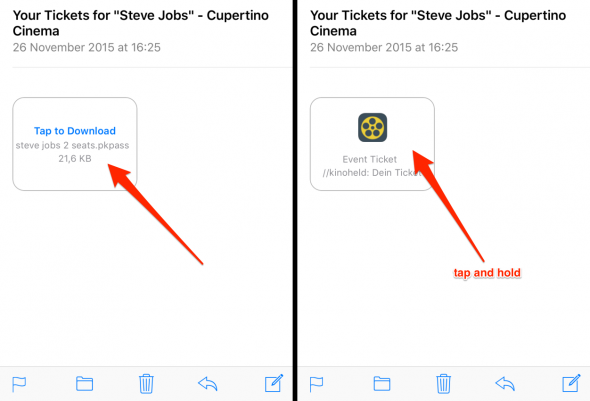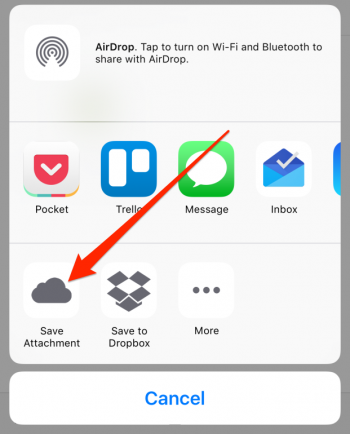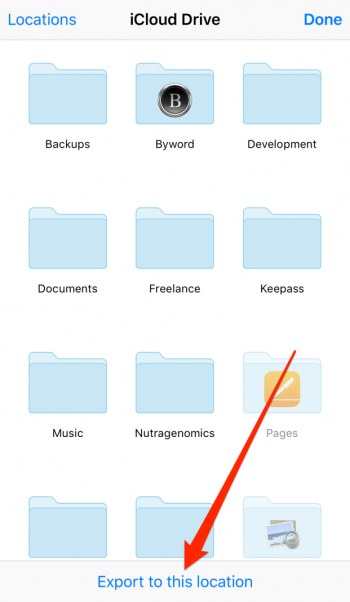Kapag natanggap ang isang email sa iPhone na naglalaman ng isa o higit pang mga kalakip, maaaring mai-download ang kalakip sa pamamagitan ng pagpindot sa file mula mismo sa application ng Mail. Gayunpaman, kahit na matitingnan mo ang karamihan ng mga file mula sa email, makikita mo hindi mai-edit ang mga ito. Upang gawin ito dapat mong buksan ito sa naaangkop na application o i-save ito sa iCloud Drive. Susunod makikita natin kung paano mag-iimbak ng isang kalakip na mayroon kami sa isang mensahe sa email sa aming imbakan ng iCloud upang maipagsabay ito sa lahat ng aming mga aparato.
Mula sa Mail to iCloud Drive
Sa direktang i-save ang mga kalakip na email sa iCloud Drive at hindi simpleng i-save ito nang lokal sa aming iPhone o iPad, kailangan mo lamang sundin ang mga sumusunod na hakbang:
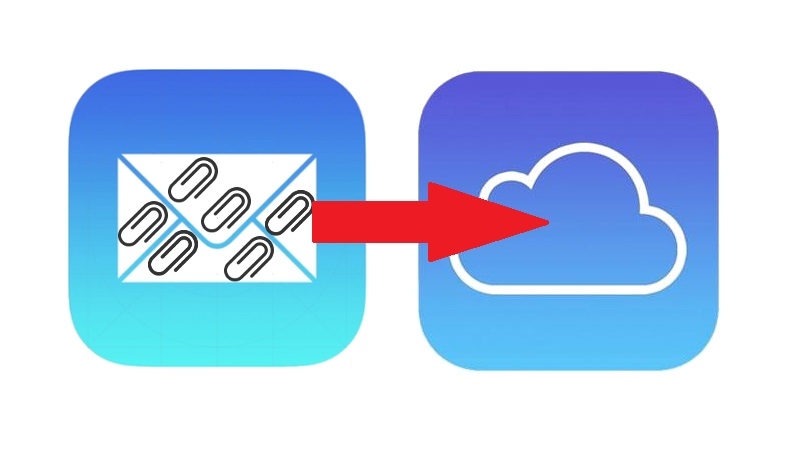
Una, buksan ang Mail app sa iyong iPhone, iPad, o iPod Touch at piliin ang mensahe sa email na naglalaman ng kalakip na nais mong i-save.
Mag-click sa attachment upang maaari itong ma-download, kung hindi pa ito awtomatikong nagagawa. Kung ang email ay naglalaman ng maraming mga kalakip, kakailanganin mong ulitin ang parehong proseso para sa bawat isa sa kanila.
Ngayon na na-download na namin ang kalakip, maaari naming pindutin nang matagal ang file hanggang sa lumitaw ang menu ng Ibahagi. Pagkatapos piliin ang I-save at sa susunod na screen buksan ang iCloud Drive app. Ngayon ay maaari kang pumili ng isang tukoy na patutunguhan para sa file.
Piliin ang folder kung saan mo nais i-save ito depende sa uri ng pinag-uusapan na file at i-save ito sa iCloud Drive.
At kung sinusubukan mo na ang iOS 10 beta, tulad ng makikita mo sa sumusunod na video, mas madali ang proseso dahil sa pamamagitan lamang ng pagpili ng isang lokasyon sa iCloud Drive ang file ay awtomatikong nai-save:
Huwag kalimutan iyon sa aming seksyon Mga Tutorial Mayroon kang pagtatapon ng maraming iba't ibang mga tip at trick para sa lahat ng iyong mga aparatong Apple, kagamitan at serbisyo.
Nga pala, hindi mo ba naririnig ang episode ng apple talkings, ang Applelised podcast?
SOURCE | Mga Trick ng iPhone